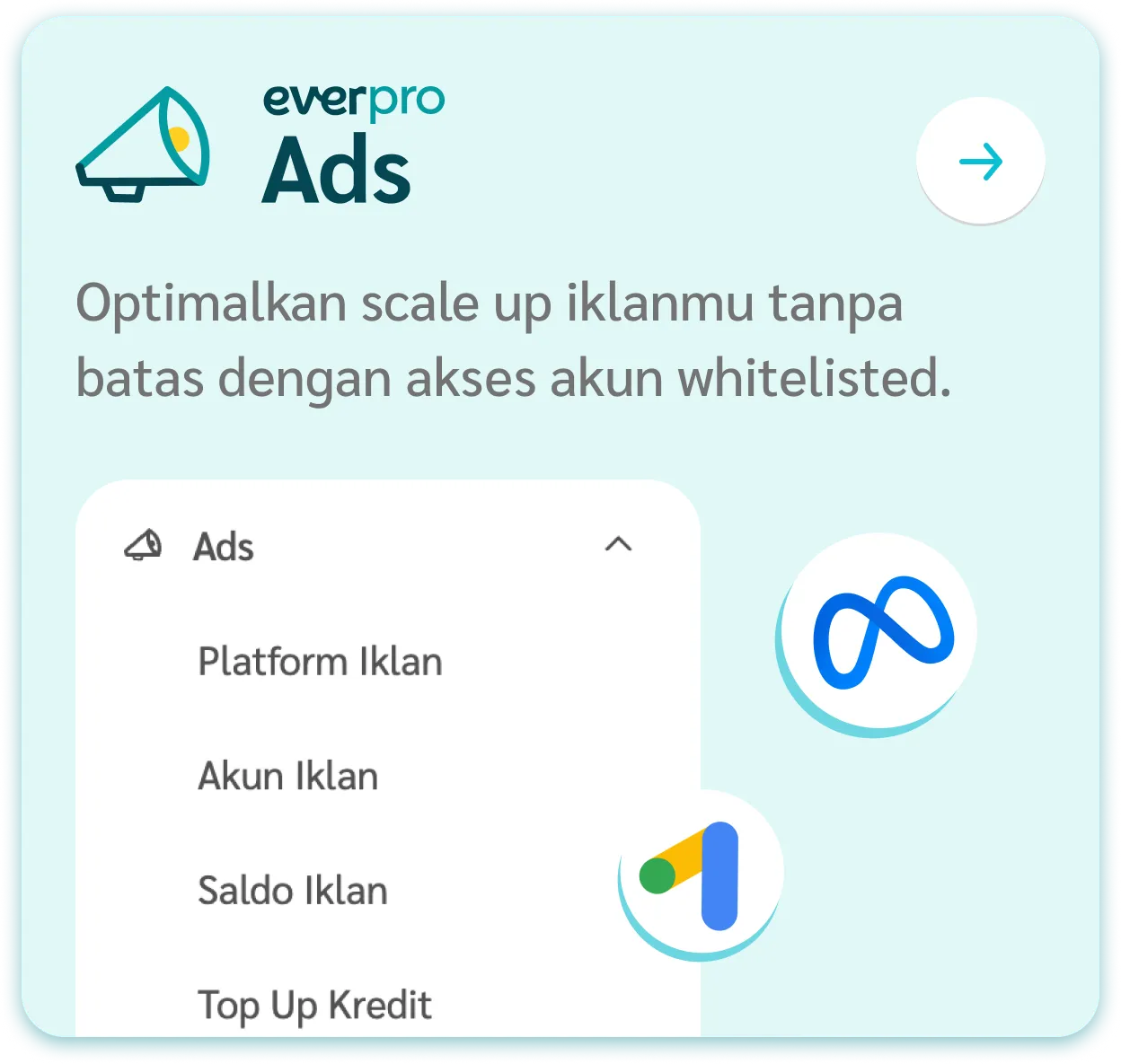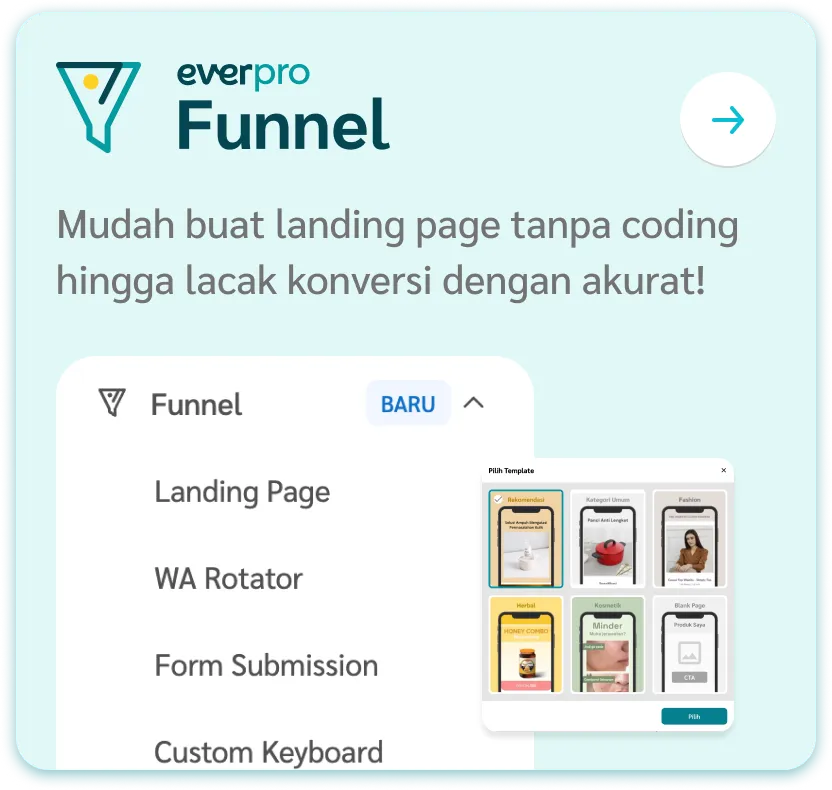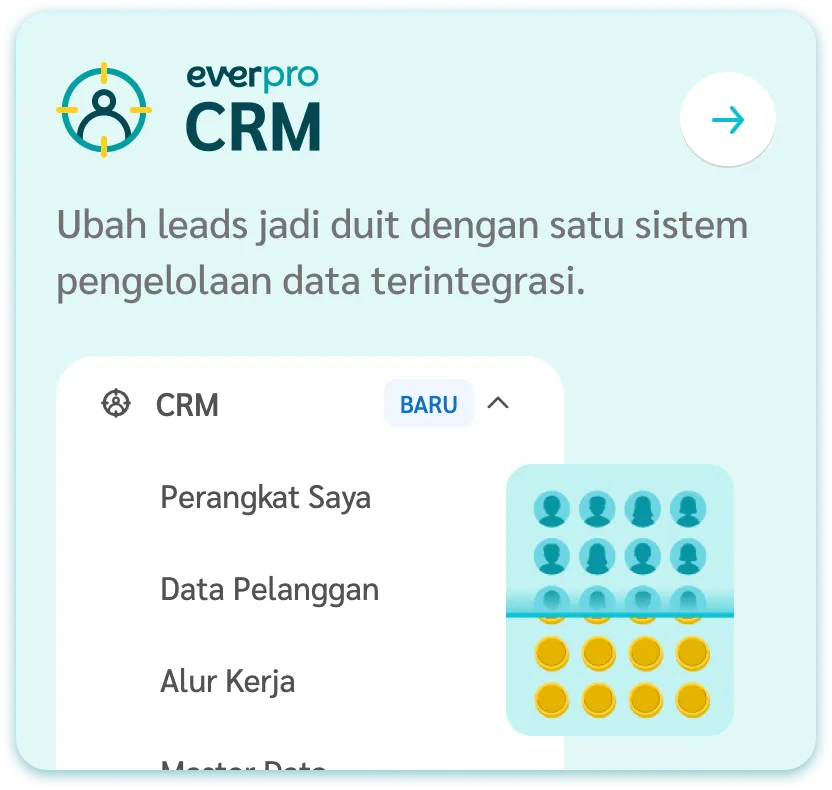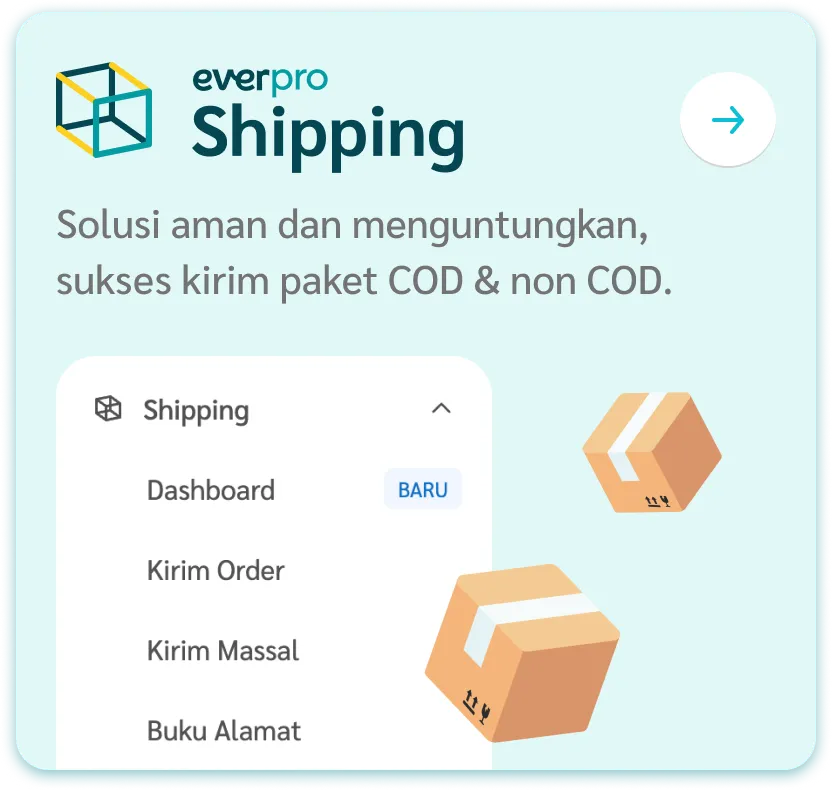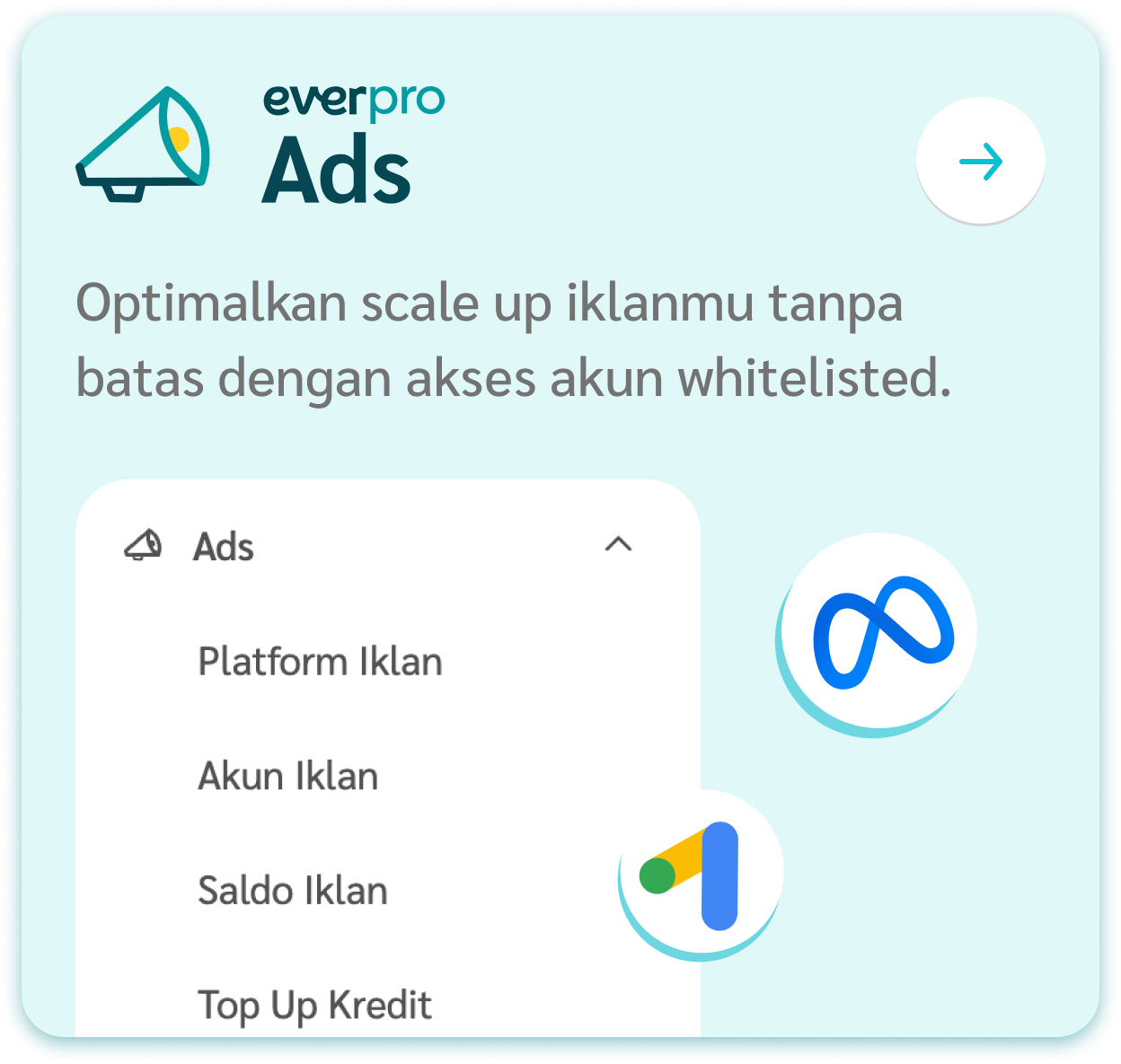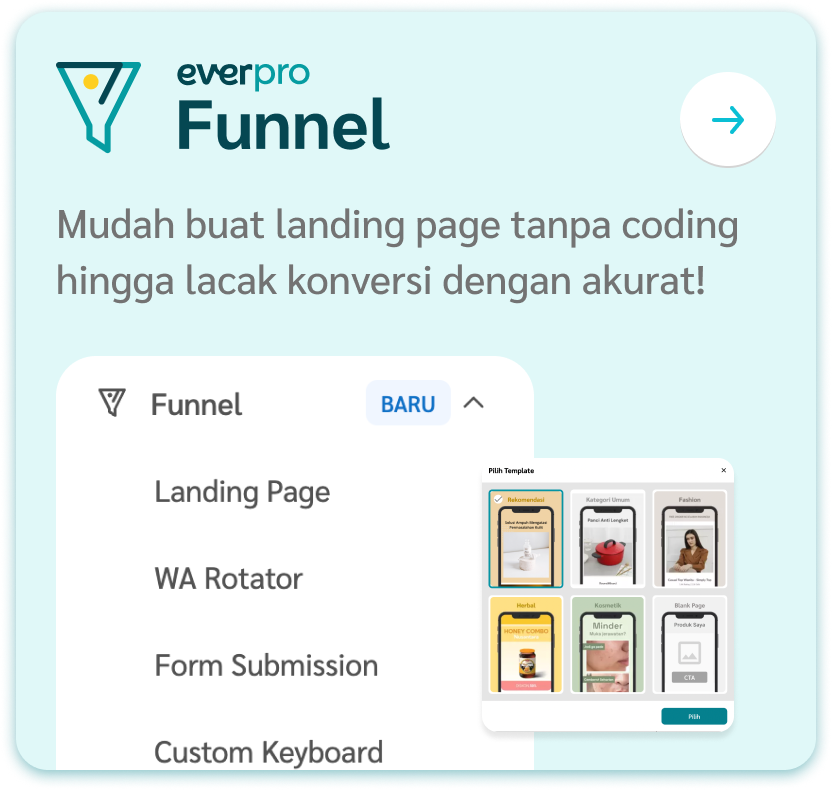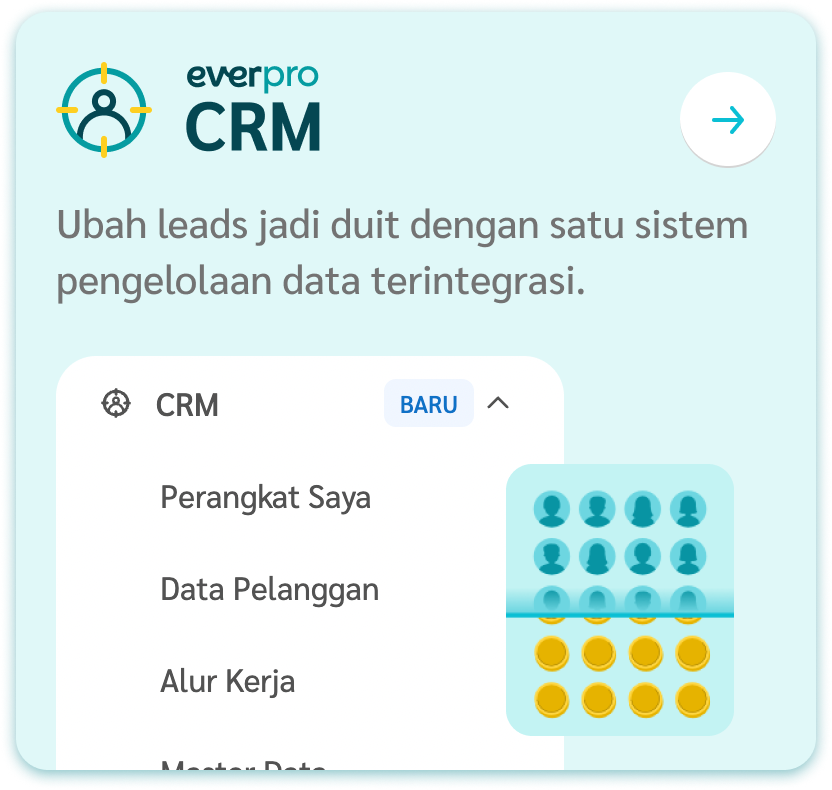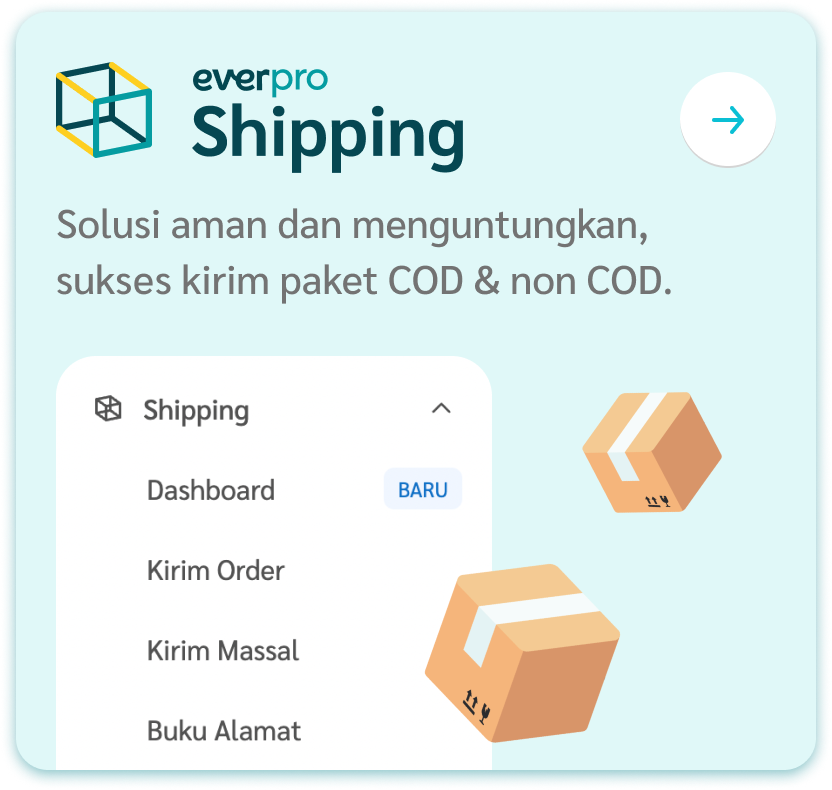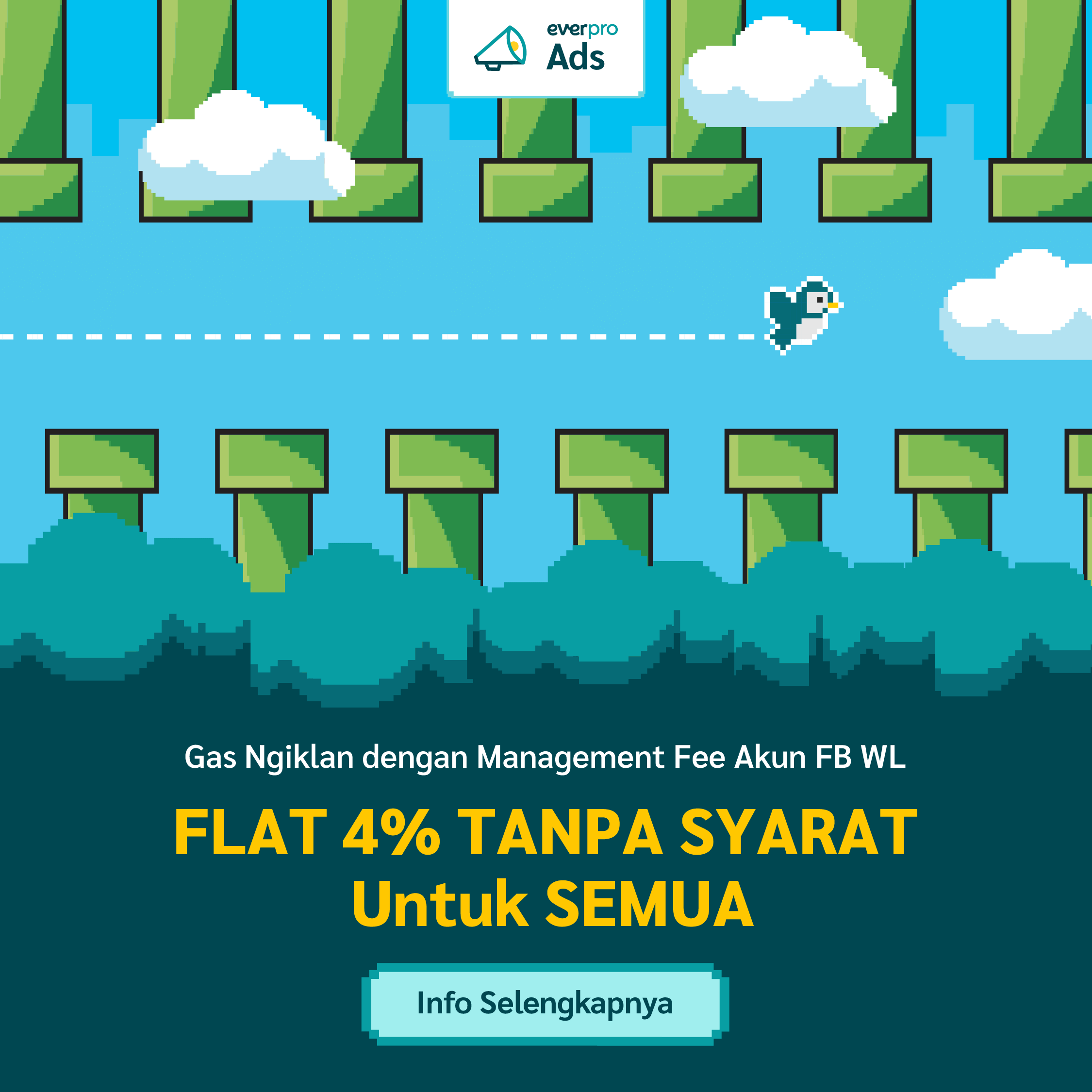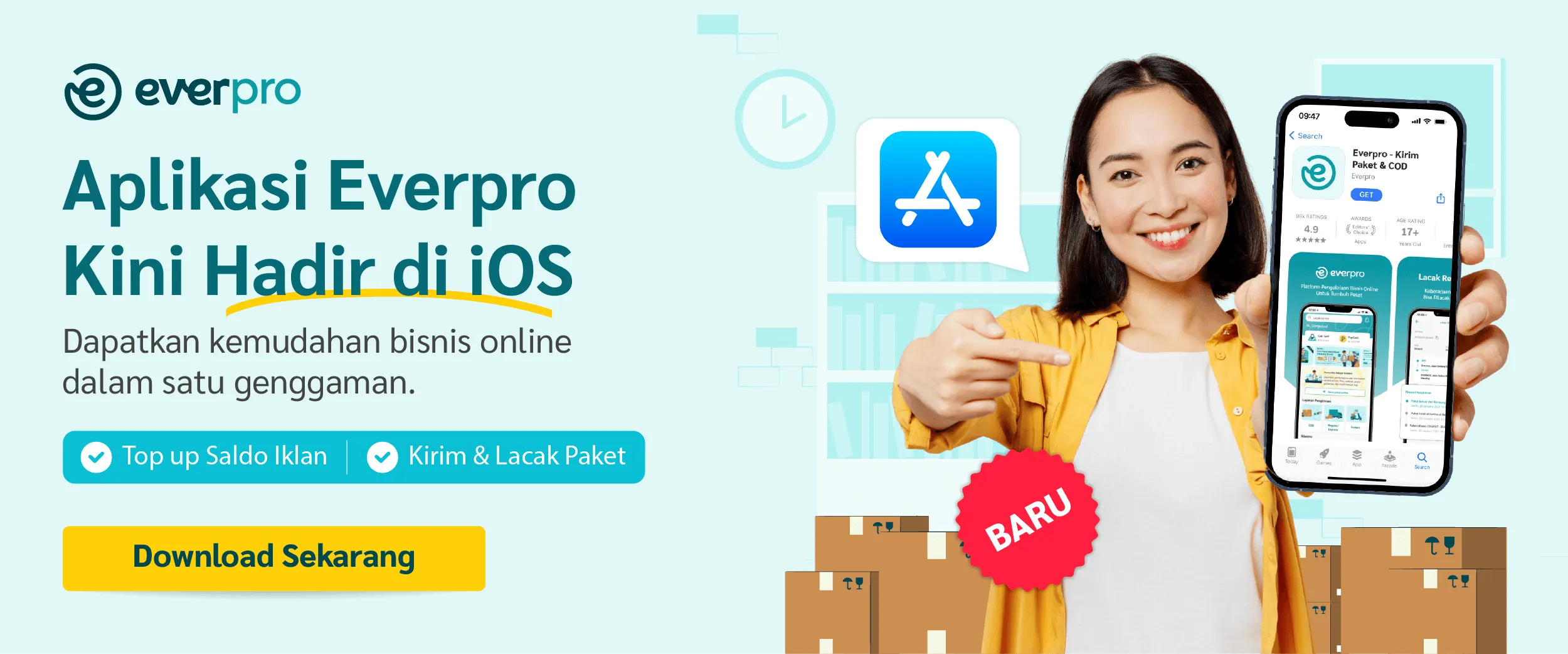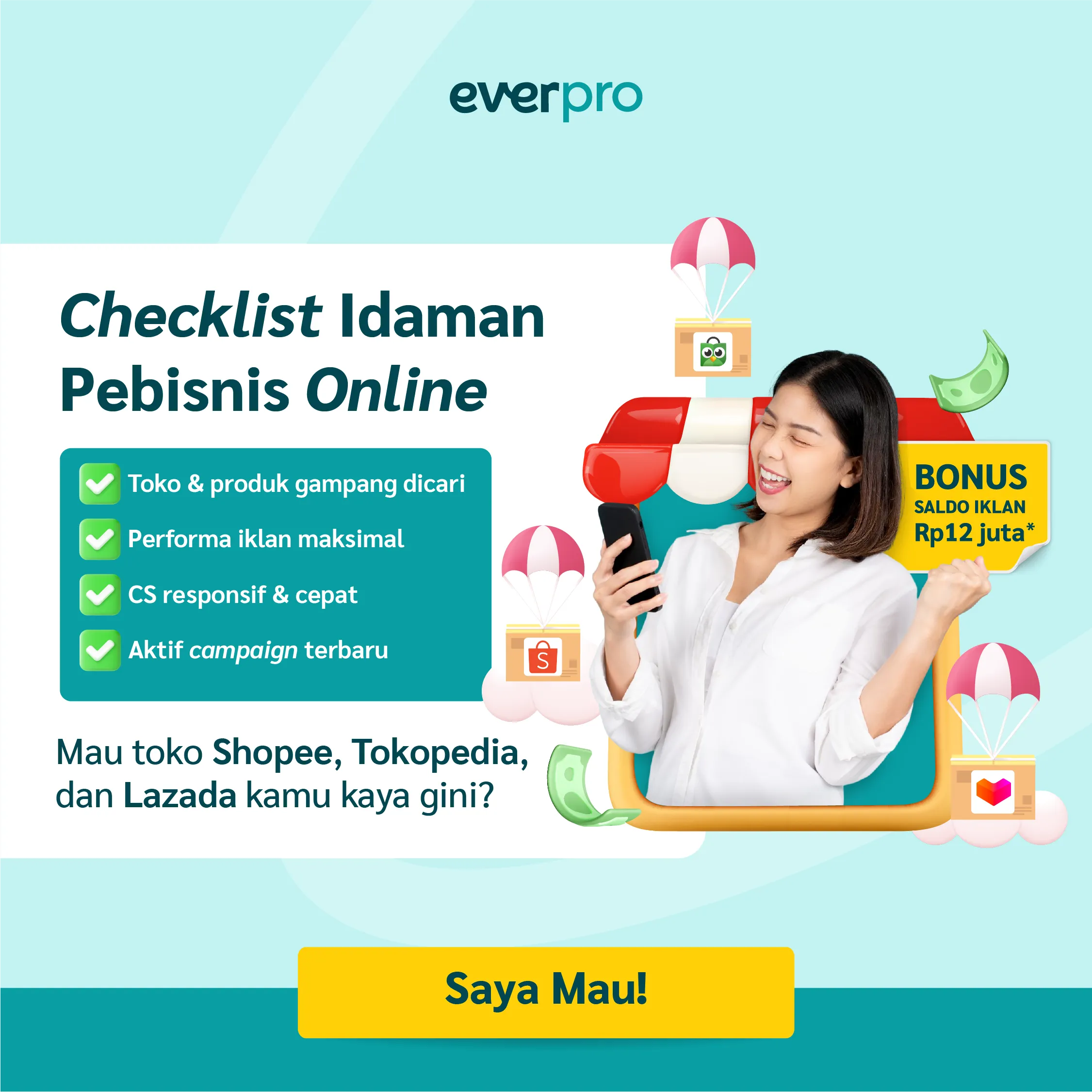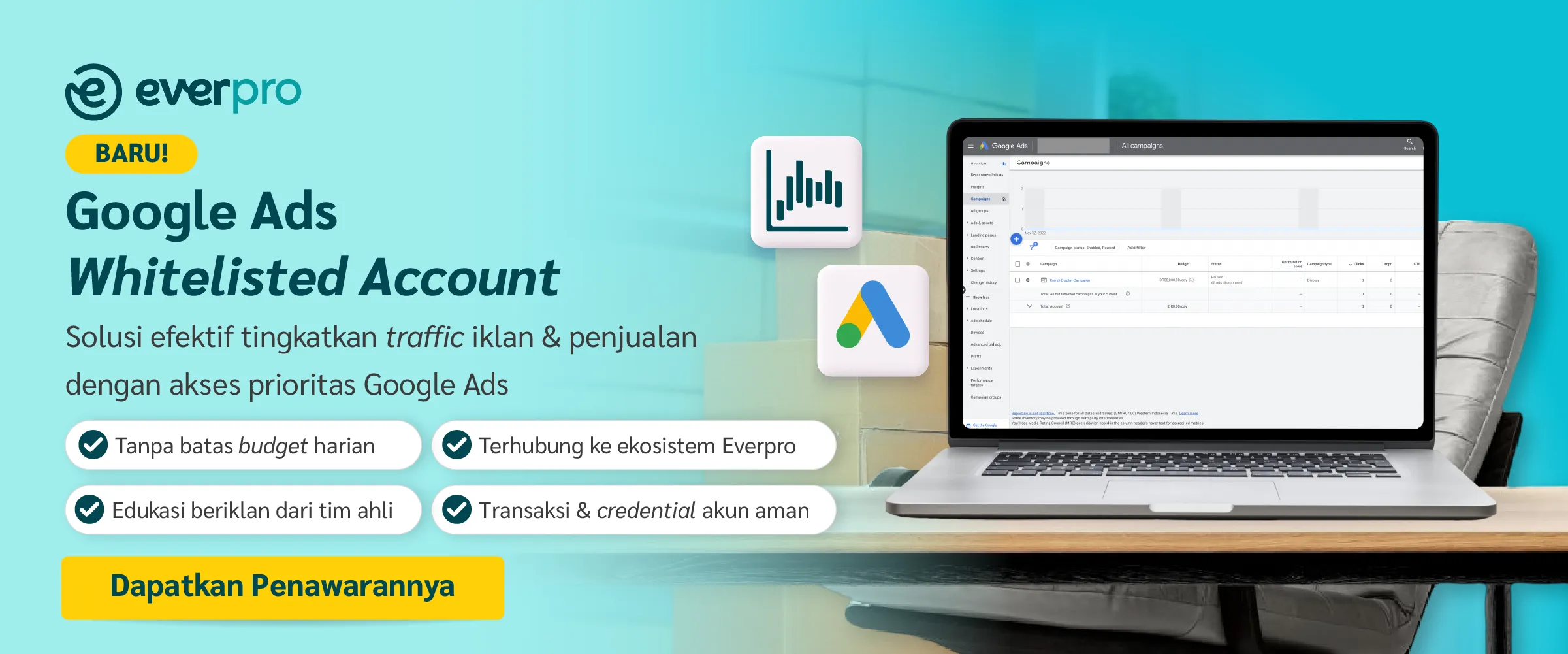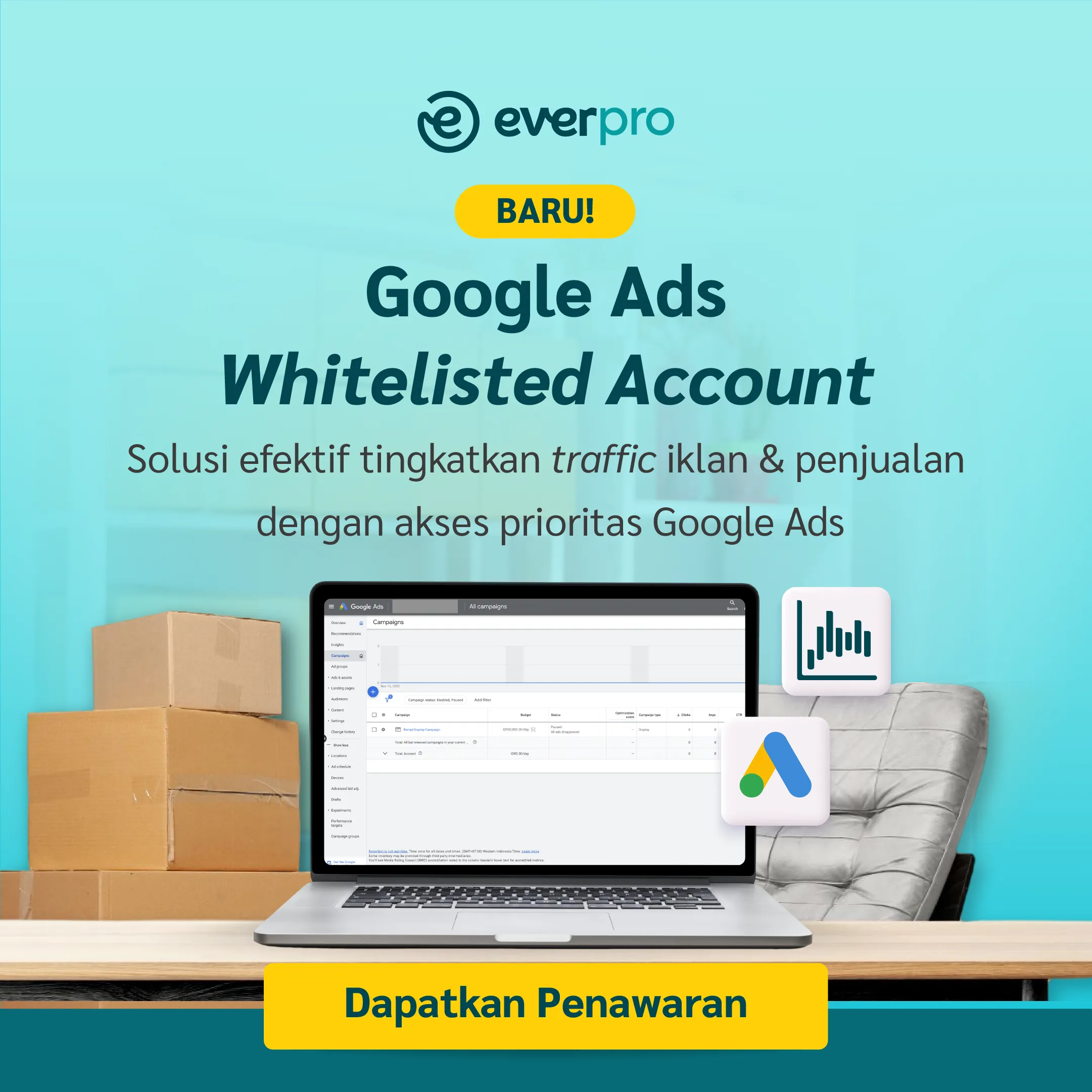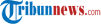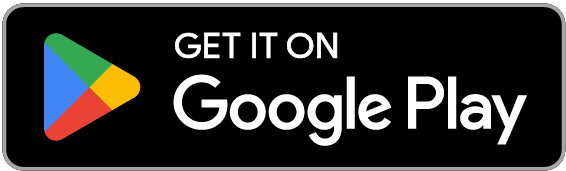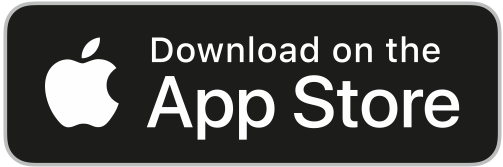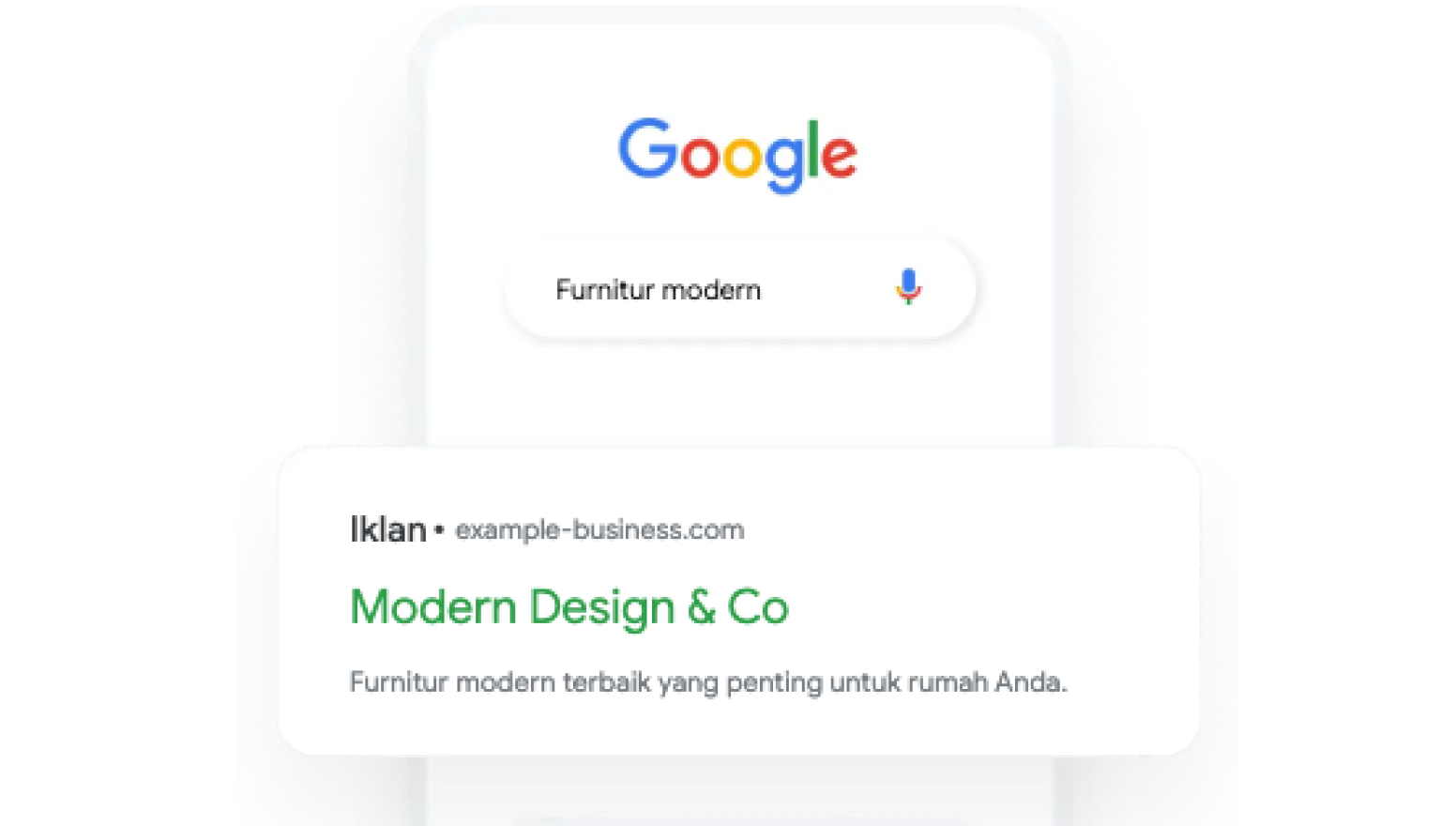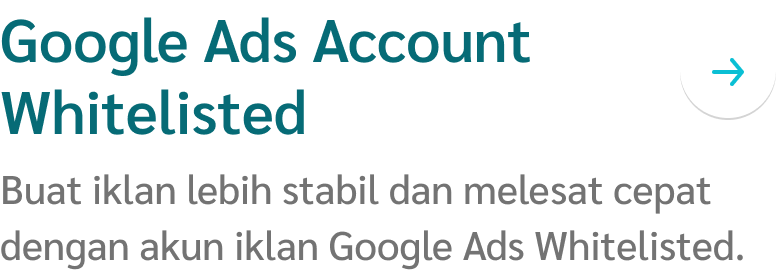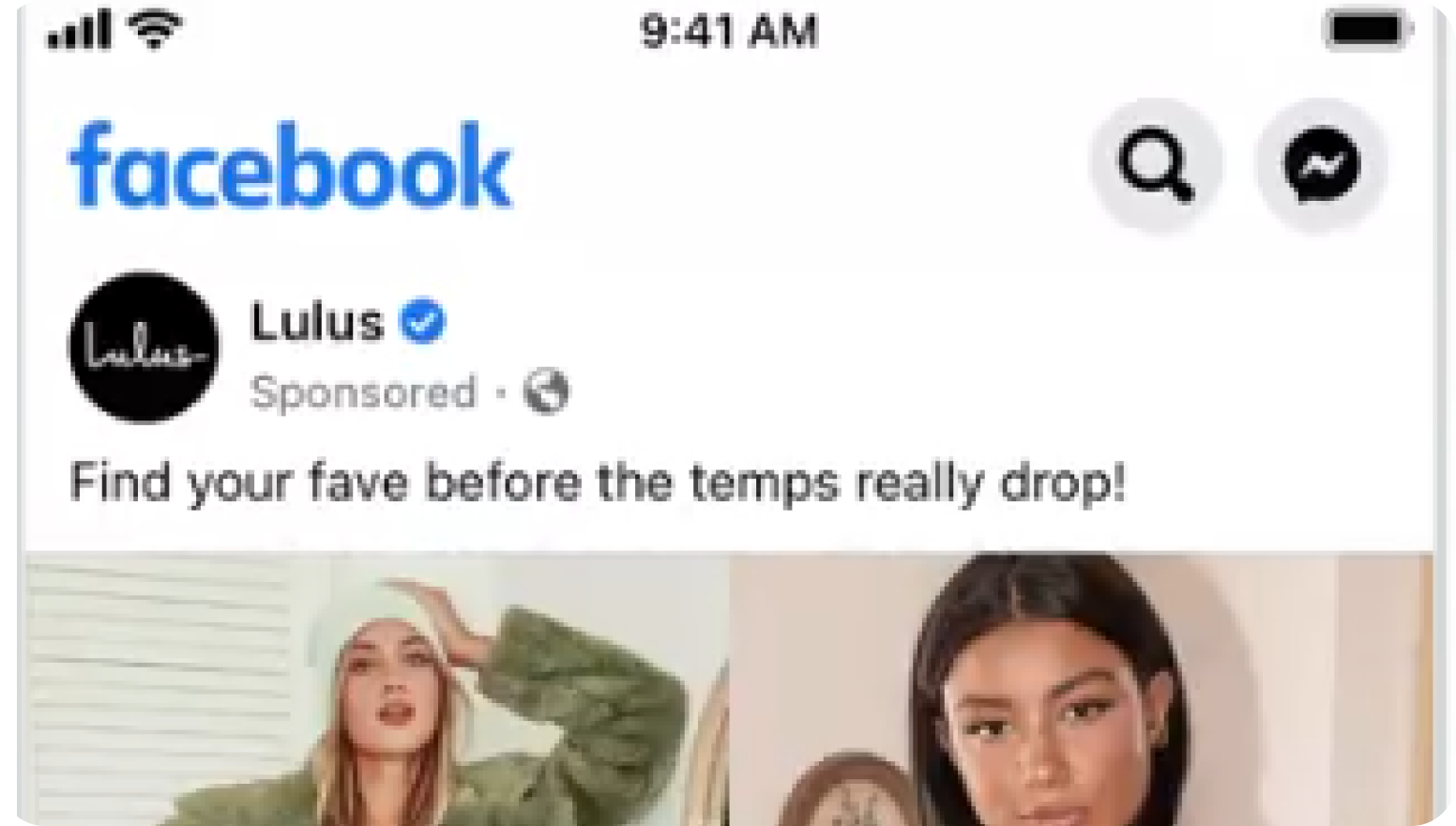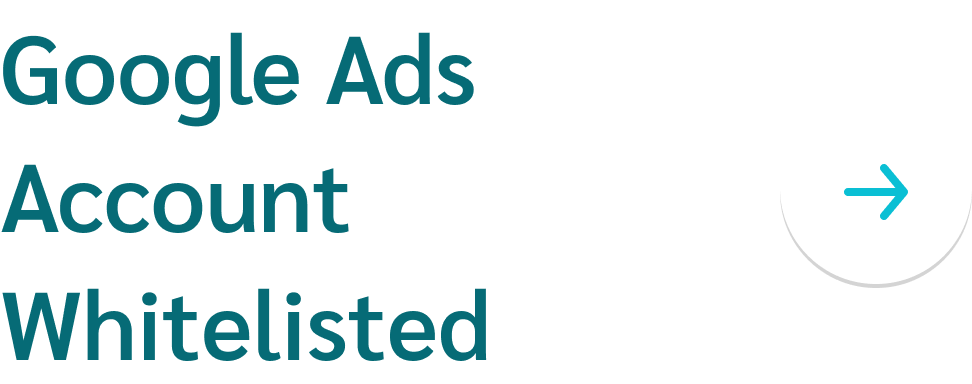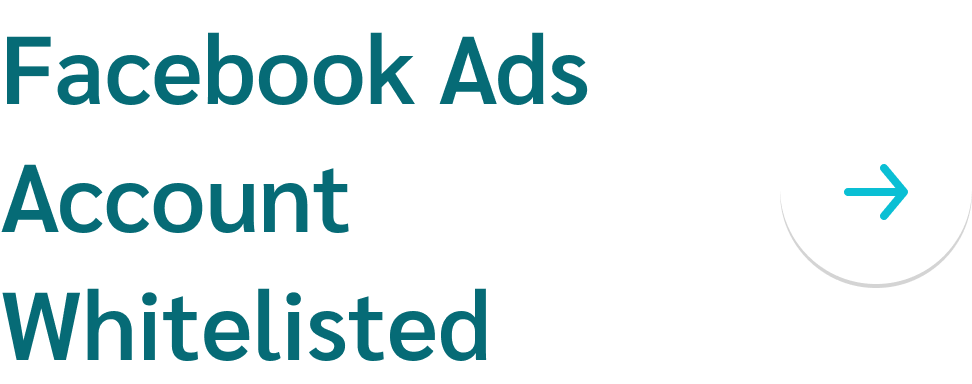Buat jualan onlinemu tumbuh pesat dengan ekosistem lengkap Everpro
Solusi dari setiap permasalahan bisnis online,
semua dalam satu platform.
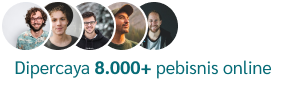
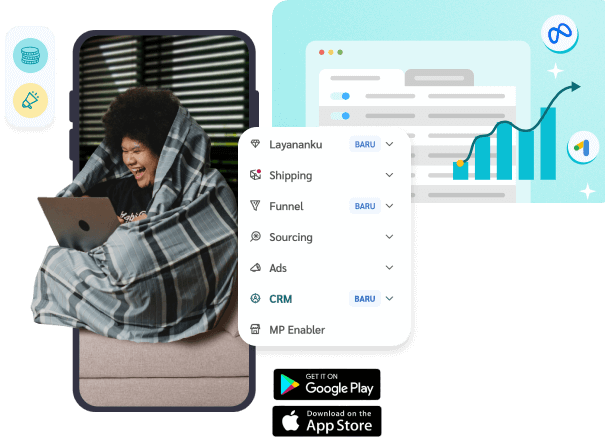
HASIL KERJA KERAS
Terbukti efektif untuk pertumbuhan bisnismu
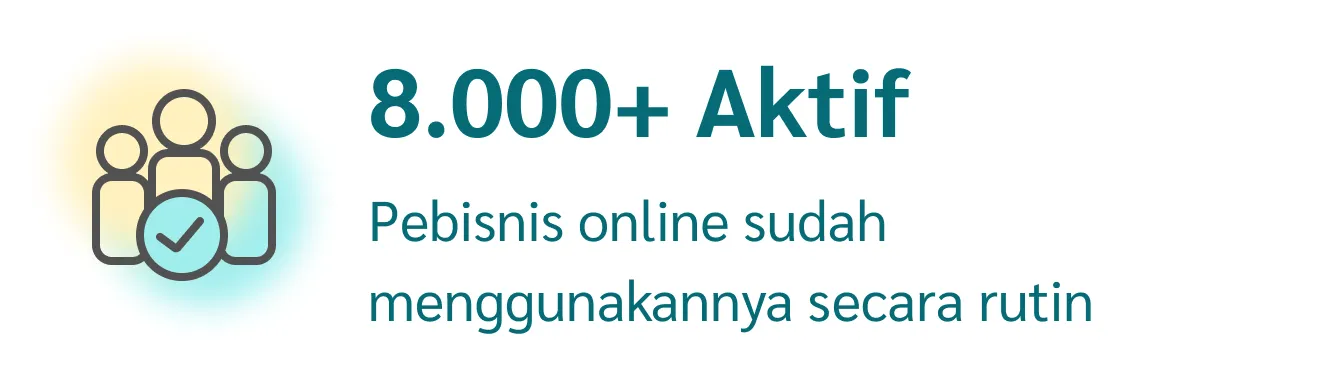

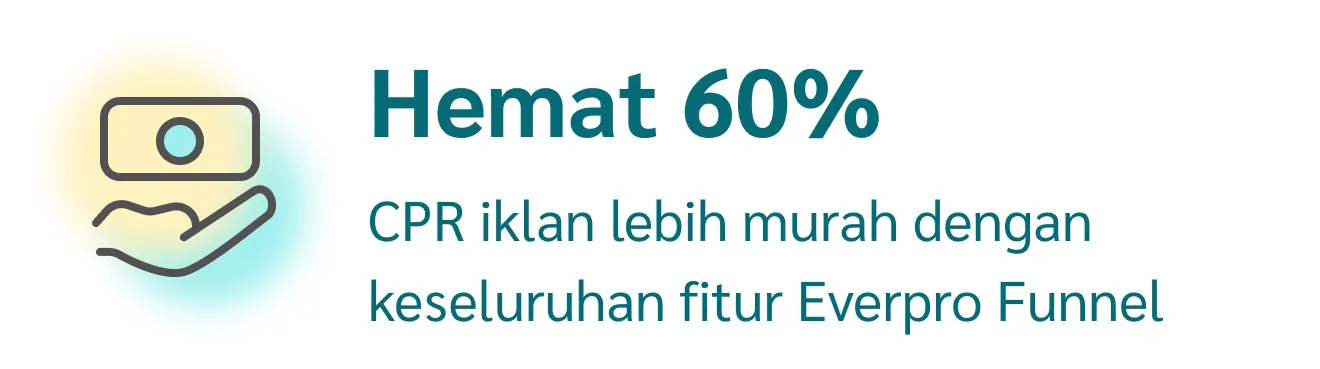
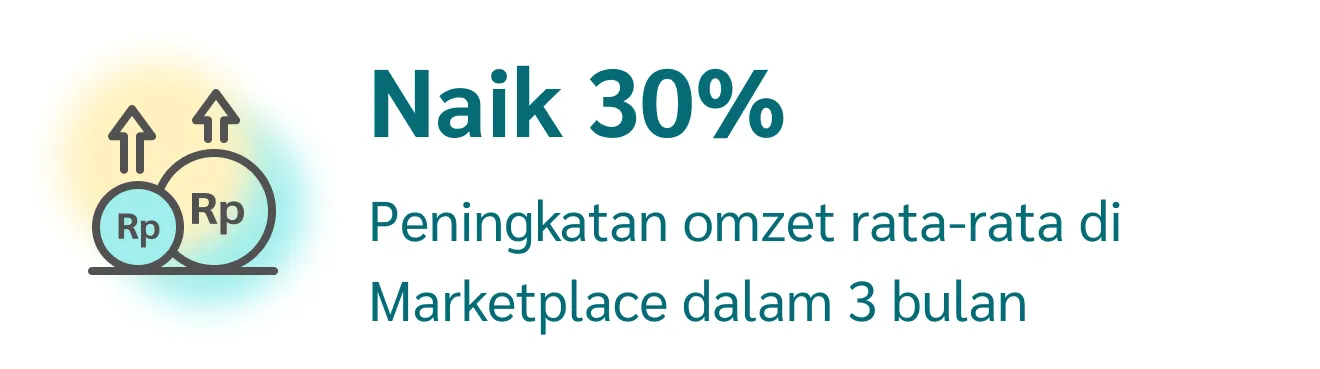
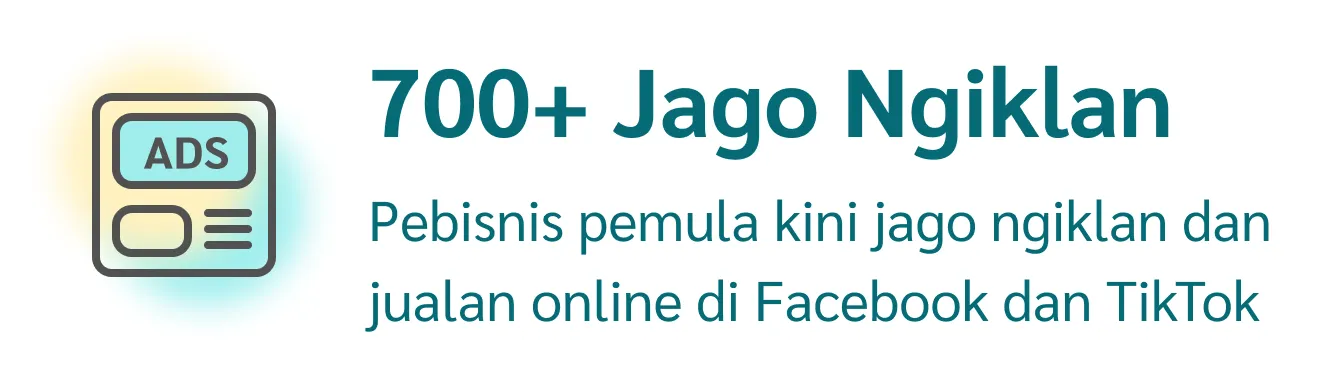
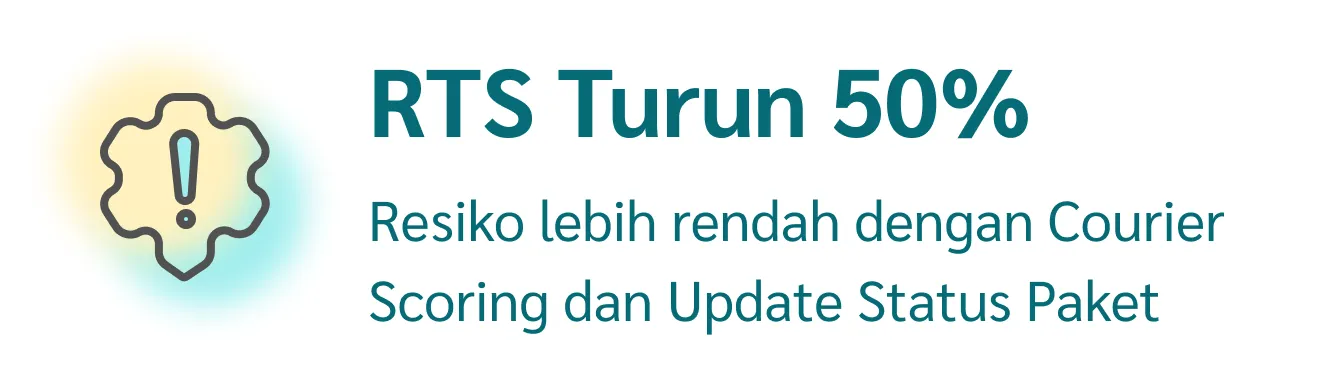
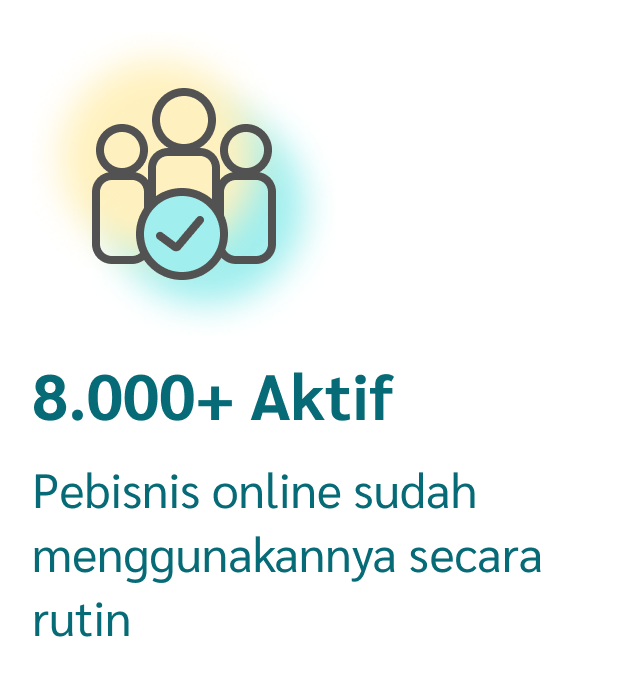
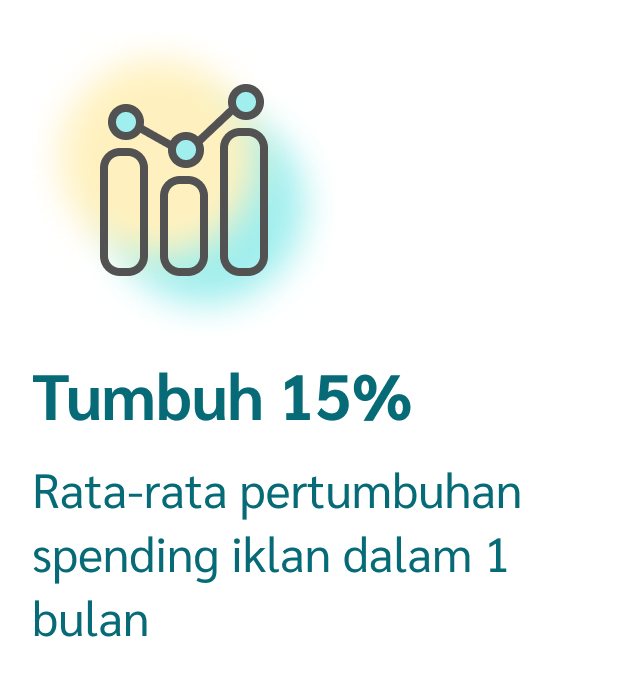
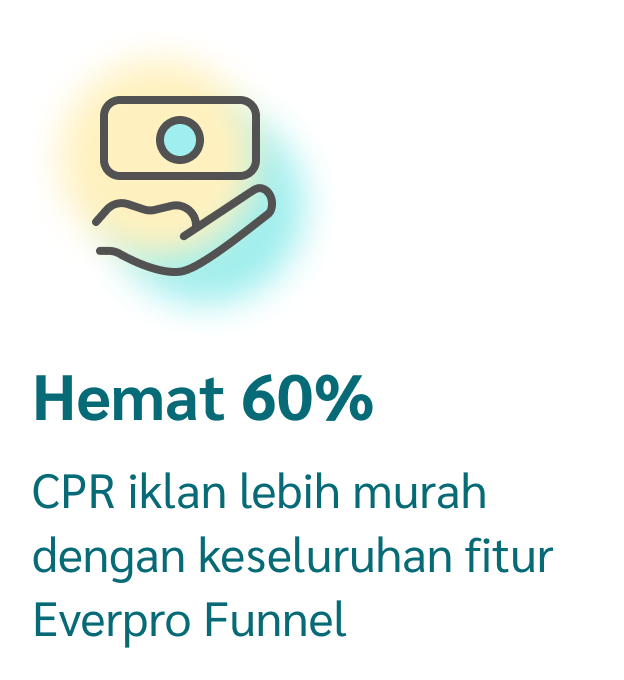
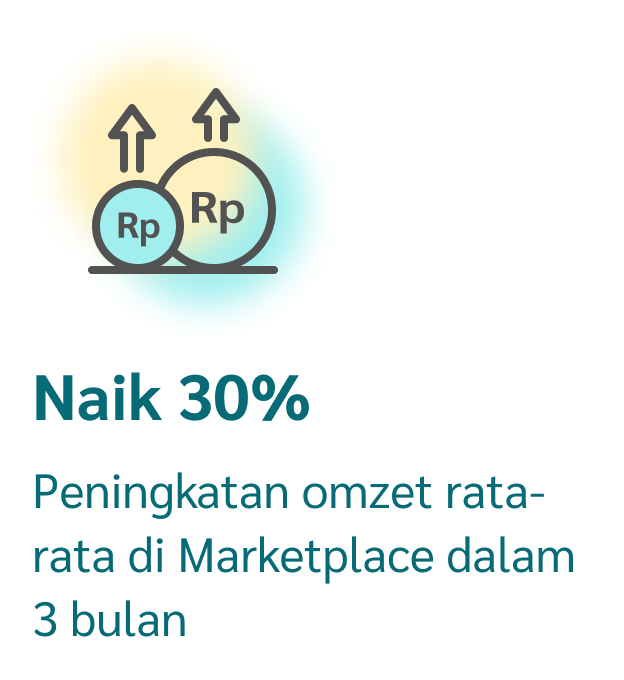
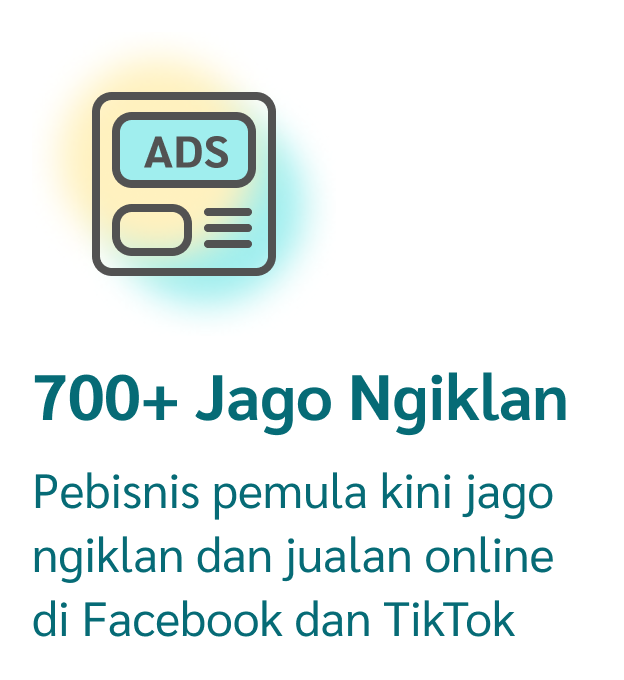
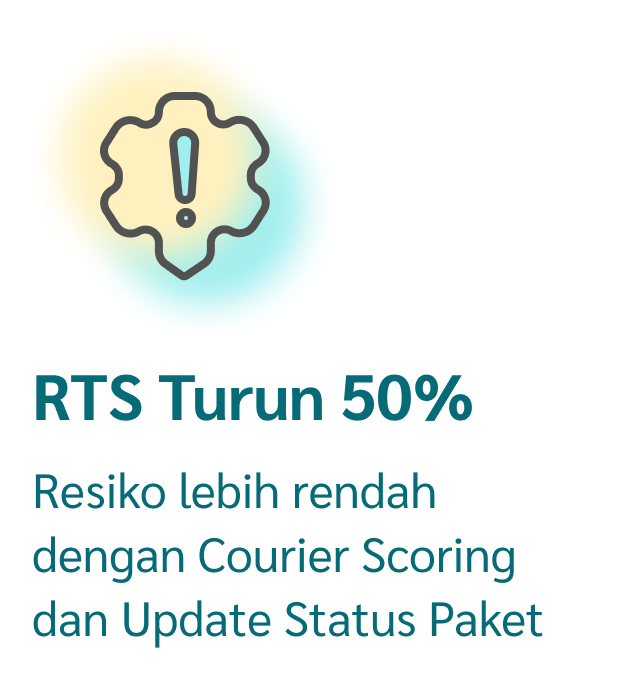
Daftar GRATIS sekarang atau cari tahu paket berlangganan Everpro
FAQ
Pertanyaan yang Sering Diajukan
Everpro adalah platform yang menyediakan solusi untuk para pebisnis online untuk meraih dalam mengembangkan usaha. Melalui layanan canggih dan lengkap, Everpro mampu membantumu dalam:
Mengelola dan mengirim orderan melalui kurir Reguler, Instan, hingga Kargo (COD & non-COD).
Mengelola dan mengoptimasi performa toko-mu di Marketplace secara menyeluruh.
Memberikan akses, edukasi dan layanan akun FB & Google Ads Account.
Memberikan edukasi intensif mengenai bisnis dan akses ke ratusan winning product terkurasi.
Memperluas relasi melalui kegiatan-kegiatan di Komunitas Belajar Bisnis Everpro.
Saat ini Everpro memiliki 4 layanan utama, yaitu:
Pengiriman COD dan non-COD (Instant, Regular, Kargo)
Facebook & Google Ads Account Support
Marketplace Enabler
Product Sourcing
1. My Balance
Kamu dapat melakukan deposit untuk top up pembayaran, pencairan COD, dan penarikan dana.
2. Generate
Resi Fitur ini mampu mambantumu membuat banyak resi sekaligus hanya dalam sekali klik sehingga mempercepat proses pembuatan resi.
3. Request Pick Up dan Drop Off
Melalui fitur ini, atur jadwal pengiriman sesuai kebutuhan kamu jadi mudah tanpa syarat minimum berat dan jumlah paket.
4. Lacak Paket
Dengan Lacar Paket, pelacakan paket yang telah dikirim bisa dilakukan secara real time melalui data resi.
5. Upload Excel (Bulk)
Dengan menggunakan FItur Upload Excel (Bulk), kirim paket ke banyak tujuan cukup isi data di satu template saja.
6. Laporan Pengiriman
Fitur yang memudahkan kamu dapat melihat laporan order kamu secara otomatis dan siap diunduh.
Everpro juga bekerja sama dengan lebih dari 20+ perusahaan ekspedisi profesional dan terpercaya yang siap kirim paket hingga kirim COD paket orderan dengan aman sampai ke tangan pelanggan. Berikut adalah daftar perusahaan ekspedisi:
1) JNE Express
2) SiCepat
3) SAP Express Courier
4) J&T Express
5) TIKI
6) Lalamove
7) Sentral Cargo
8) Indah Logistik Cargo
9) Grab
10) Gojek
11) Anteraja
12) Lion Parcel
13) Deliveree
14) Lalamove
15) Paxel
16) Pos Indonesia
17) ID Express
18) REX
19) RPX
20) Sentral Cargo
21) Borzo
Everpro menyediakan ragam metode transaksi pembayaran yang memudahkan, mulai dari Virtual Account, Bank Transfer, QRIS, e-wallet, hingga Cash On Delivery (COD). Berikut ini adalah daftar metode transaksi yang tersedia di Everpro:
Bank BCA
Bank Mandiri
Bank BRI
Master Card
OVO
Dana
Link Aja
Shopee Pay
Gopay
Alfamart
Subscribe Sekarang
Dapatkan beragam artikel tutorial, insight dan tips menarik seputar bisnis online serta konten-konten lainnya seperti EBook Kiat Sukses Membangun Bisnis Online di Marketplace dari Everpro.